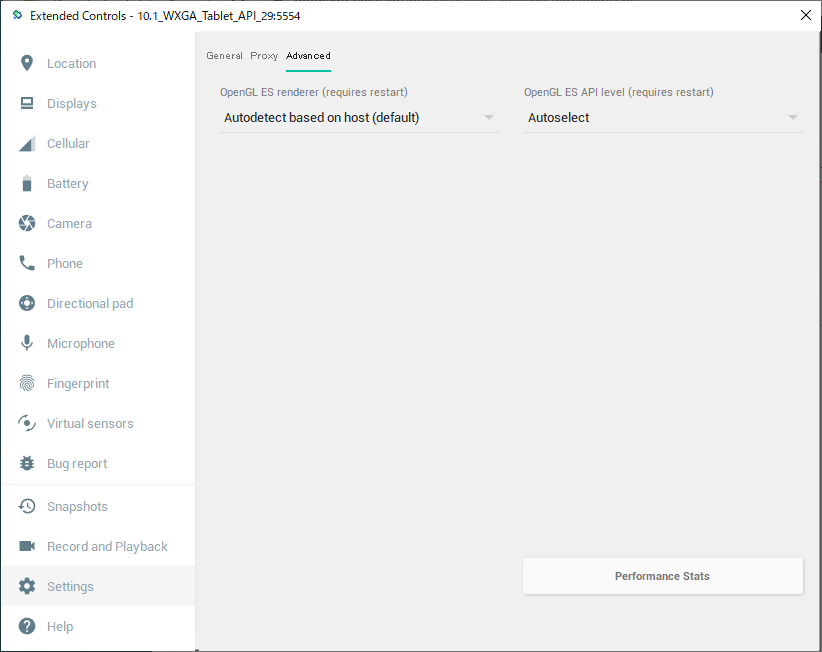Android でアプリを作れるようになると Google Play で公開したくなりますよね? アプリにも寿命があり、ある時期を過ぎると、終わってしまうこともあると思います。
Google Play Console 使ったことのある方はわかると思いますが、 Google Play Console ではアプリを非公開にすることはできても、アプリを削除することはできません。なので、アプリの削除はできないと思っていたところに、先日調べ物をしてネットの情報を見ていたら、下記の記事で削除ができたということが書いてありました。
アプリ開発ラボ ラストシューティング: Google Play Consoleからアプリを「非公開」ではなく「削除」する方法
なるほど、別途 Google に申請すれば削除できる(場合がある)ということのようです。
もう少し調べてみると、 Google のヘルプにアプリの削除について書かれている記事がありました。
ここには、
アプリがどのデバイスにもインストールされていない場合は、アプリのデータを完全に削除するようGoogle のサポートチームにご依頼ください。
とあるので、自分の場合も、非公開にしたアプリがいつまでも表示されるのが煩わしいので、リンク先のフォーム(下記URL)から申請してみました。
App publishing issues - Play Console Help
今回申請した削除対象のアプリは、自分で立ち上げたある Web サービスをスマホから利用する場合に用いるクライアントアプリになります。いろいろあって大元の Web サービスを閉めてしまったので、このクライアントアプリも不要になったという次第です。
アプリの公開時、テスト用ですがアプリをインストールしたことがあるので、条件を満たせるかどうか微妙ですが、申請してみました。
申請方法は、上記の記事と同じで、必要な項目をフォームに埋めていきます。デベロッパー名、デベロッパーアカウントIDなどは、 Google Play Console で表示させることができます。
『以下の一般的な問題やリクエストから選択してください』で、『アプリの削除をリクエストしたい』を選択しておきます。

その下の『どのようなことでお困りですか?』にはアプリの削除をリクエストした理由を記載します。

『問題のトラブルシューティングに役立つスクリーンショット』も必須項目になっているので、 Google Play Console のスクリーンショットをつけて、どのアプリのことかがわかるようにしておきました。

申請すると、結構早く結果が返ってきて、今回は削除できない、とのことでした。うーむ。
メールに書かれていた削除できる条件を書いておくと、
- アプリが良好な状態である(否承認、ブロック、停止されていない)
- アプリのインストール数が全期間を通じて 0 である
- アプリが審査中ではない
- アプリが 24 時間公開停止状態である(インストール数が 0 になるようにしてください)
とのことでした。
このアプリは、製品版ではなくオープンテストとしての公開だったのですが、それでも過去にインストールしたユーザーがいれば、削除申請は受け付けられないとのことです。テストでも駄目なのか。厳しいなー。
とはいえ、製品版にしていないアプリや、クローズしたサービスで利用するアプリについては、もうちょっと状況に応じてアプリの削除を認めるようにしてほしいものです > Google さん